今回の記事では、広告用のクリエイティブについてお話ししていきます。多くのお客様に見ていただくためには、まず興味を持っていただく必要があります。そこではクリエイティブと呼ばれる広告用のコンテンツが重要になってきます。
魅力的で興味を引くクリエイティブを用意することで、多くの人の目に留まり、自然とビジネスにも興味を持っていただく流れを作ることができます。そこで今回は、初めての方でもわかりやすいように実演を交えながらクリエイティブを用意することや、実際の活用事例などをお話ししていきますので、ぜひ最後までご覧ください。
今回お届けするノウハウはこちら
初心者でも簡単!?魅力的なクリエイティブを作ってみよう
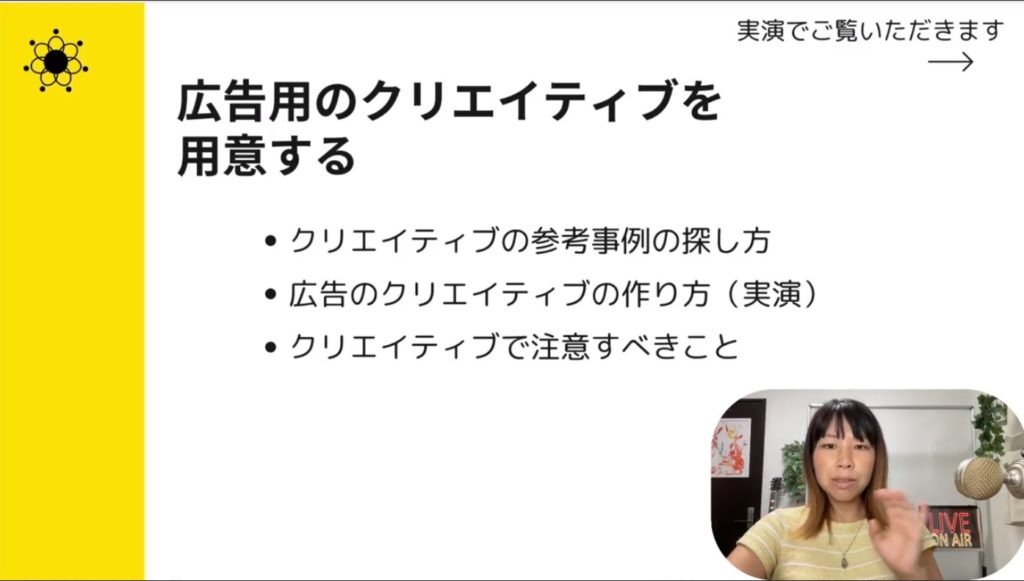
さっそく広告用のクリエイティブを用意するというところをやっていきます。まず最初に、今回ブックローンチをやる上で、「これ面白そう」っていう風に興味をもってもらうためのクリエイティブと呼ばれるコンテンツを作っていくというところを解説をしていきたいと思います。そこでは実際にどんな広告クリエイティブがあるのかの、参考事例も一緒に見ていきます。続いてどうやって作っていくのかの実演をしていきます。最後にクリエイティブを作る際に注意することについてお話しさせていただきます。それでは実際にクリエイティブの参考事例を探していきましょう。
クリエイティブの参考事例の探し方
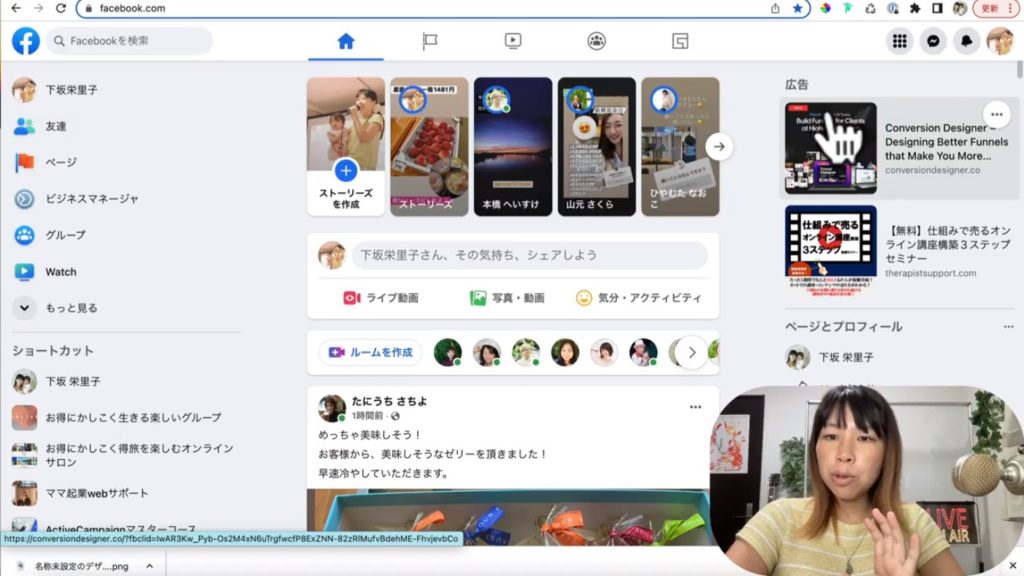
例えばこれは私のFacebookですが、こんな感じで広告が出ています。この広告に出ている部分がクリエイティブというものです。
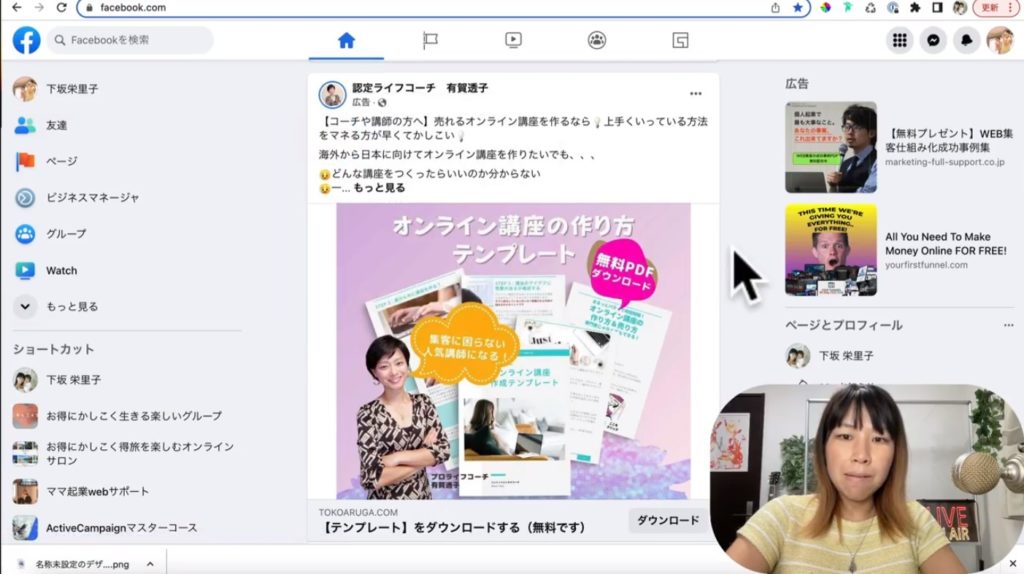
こちらの仕組みで作ると、日本の方や海外の方のクリエイティブが出てきます。スクロールをしていていただきますと、ここにもありました。広告を出してる方で、オンライン講座の作り方についてテンプレートという風にして広告が出ています。これを見た方は無料PDFもらえるんだ、ダウンロードしようかなという感じで興味を持ってボタンを押すということになります。
この広告の部分がクリエイティブというわけです。なのでご自身のビジネスのコンテンツにあったものを参考事例として、こういうやり方があるんだ、この作り方いいなって思っていただくクリエイティブを探していただけたらと思います。右側の広告も変わりました。広告が少し違うものになりましたが、同じように無料プレゼントといった文言や、Web集客成功事例集、Russell Brunsonのモックアップが使われてます。
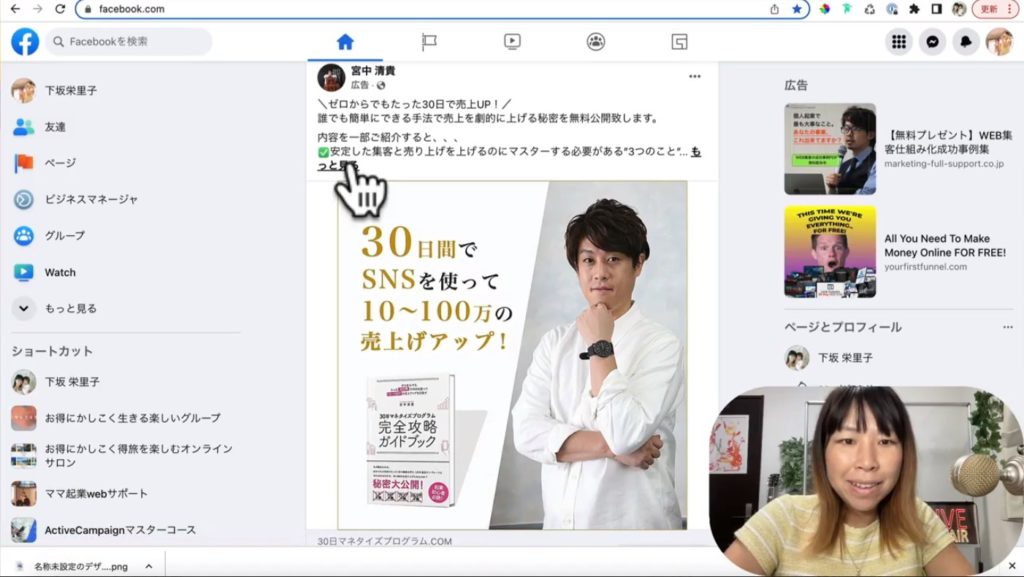
もう一つぐらい見てみましょう。また出てきました、この方は0から30日間で売上upという文言で、クリエイティブの中に本のモックアップが入ってます。この本良さそうだなっていうことで、中身を見ていただいて、秘密を公開とも書いてありますが、ただどこにも本をあげると書いていません。これはモックアップを上手に活用している事例です。
こういったSNSを使い、売り上げを100万円アップする方法だよっていうことで、このガイドブックに載ってるように見せています。本をあげるとは書いてないんですが、なんとなくこう言ったしっかりしたガイドブックをもらえるというイメージが伝わったでしょうか?こんな感じでモックアップとキャッチコピーを使って、目を引く広告を作ることによって、あなたのブックローンチの一番最初のアプローチができるクリエイティブを作ることができるということを覚えておいてください。
以上のように広告のクリエイティブの参考事例の探し方を一緒にやってみました。
広告のクリエイティブの作り方
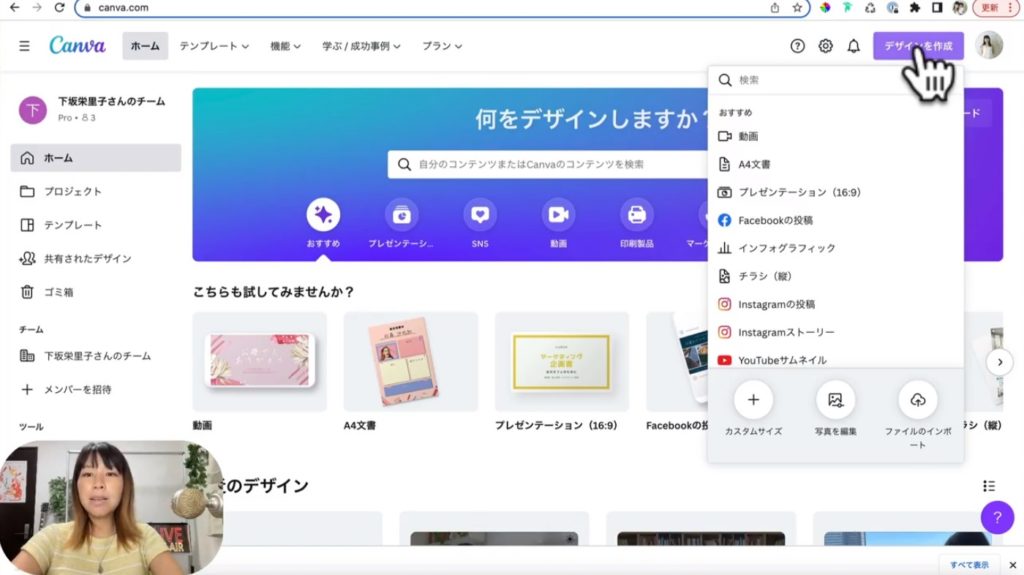
続いて実際にどうやって広告クリエイティブを作ったらいいのかっていうことを実演でやっていきましょう。再びcanvaを使って行きます。まずこちらでデザインを作成というボタンを押します。クリエイティブというのは先ほども見たように、真四角などの形がありますが、実際は広告の媒体によって違います。
例えばFacebookですと、縦長のものも広告として使えますし、真四角のものも使えます。 YouTubeですと横長のものに限ります。各媒体ごとにそういったサイズがありますので、そのサイズはご自身で調べてどこに広告を出すのかで考えていただけたらと思います。今回は真四角で作っていきたいと思いますので、Instagramの投稿が真四角で丁度良さそうなのでこれを使って行きます。
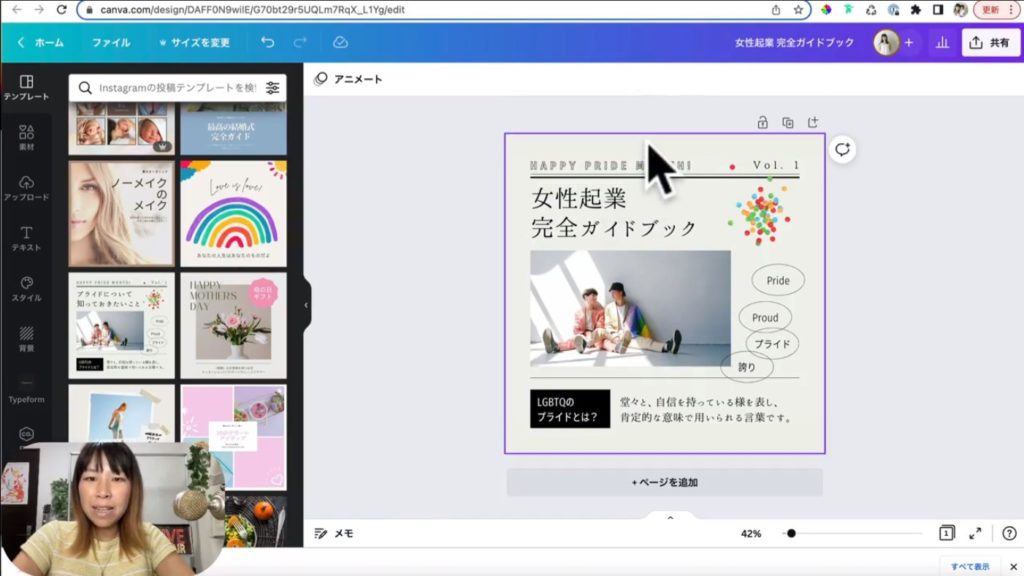
押して頂きますとこんな感じで出来ました。canvaのいいところはテンプレートがあります。例えば右側のこれを見ていただきますと、いい感じでテンプレートがたくさん出てます。どんな感じのクリエイティブがいいかなと思うんですが、例えばこれです。丁度良さそうなので押してみました。
少し女性っぽいデザインになりましたが、ブランドについて知っておきたいというような言葉がもともと入ってます。ここで例えばこんな感じで女性起業完全ガイドブックをもらえるよ、みたいな風にしてみました。ここら辺はまた変えていただければご自身のコンテンツにどんどんなっていくかと思います。
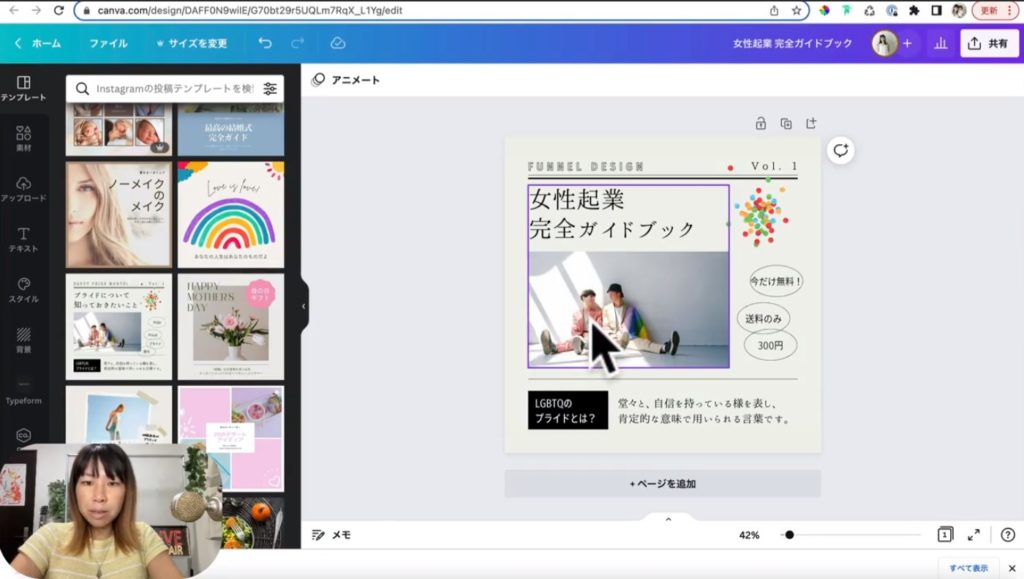
ここは、今だけ無料とか、サイズもこうやってちょっと大きかったら文字の大きさを変えていただいたりとか、送料のみ300円という文字を加えたり、いらなかったら消したりもできます。
こんな感じで好きにアレンジして変えていただくとして、モックアップを入れてみようと思います。好きな画像を入れた上で、画像の編集を押して、スマートモックアップから選びます。この上でも編集できるので非常に便利です。
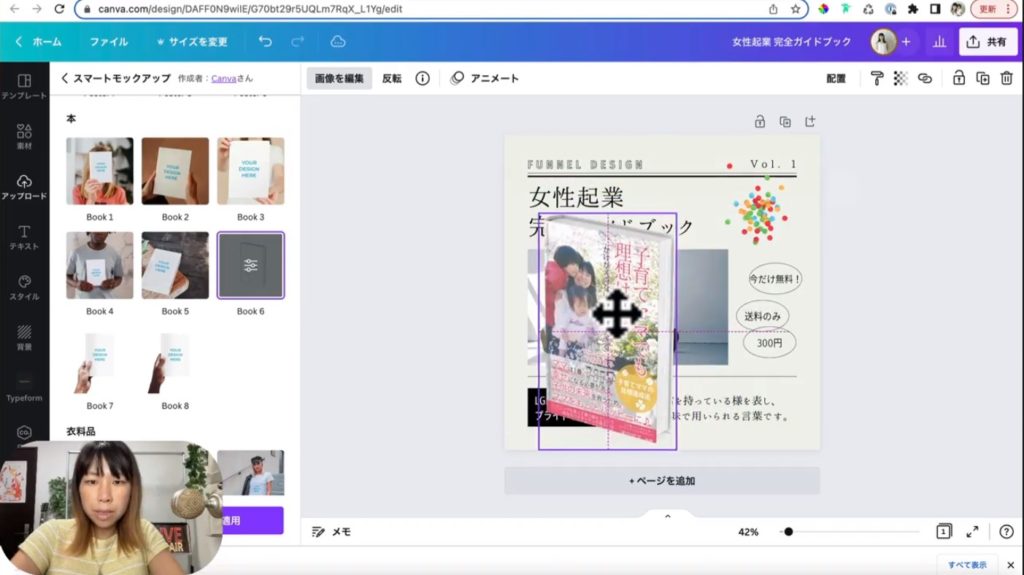
本が受け取れますということで、本を選択してみました。色合いが合っていないので、どうでしょうか?
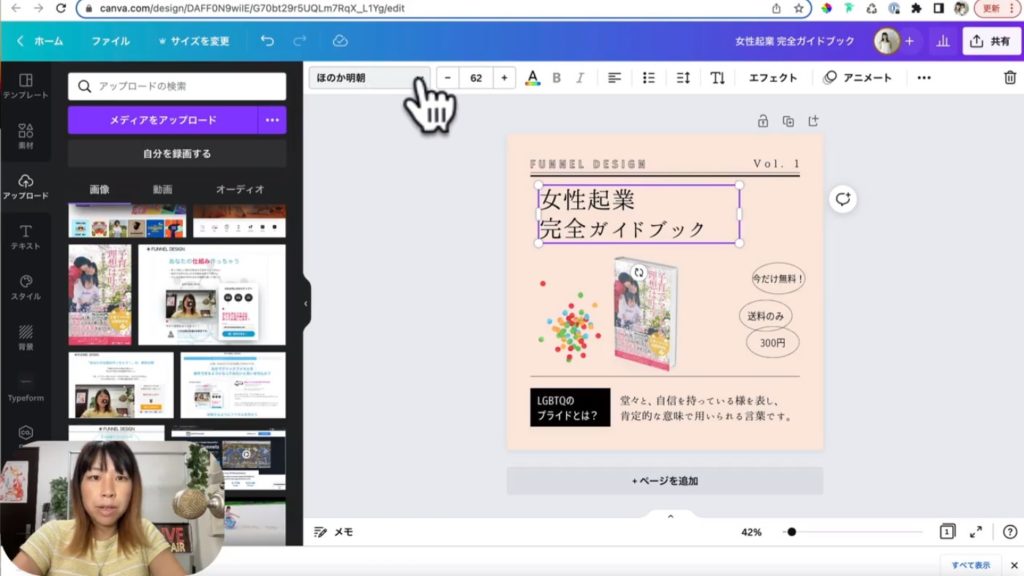
この本が少しピンクっぽいので背景もピンクっぽくしました。いらないところを消して、書体を変えるのはここです。
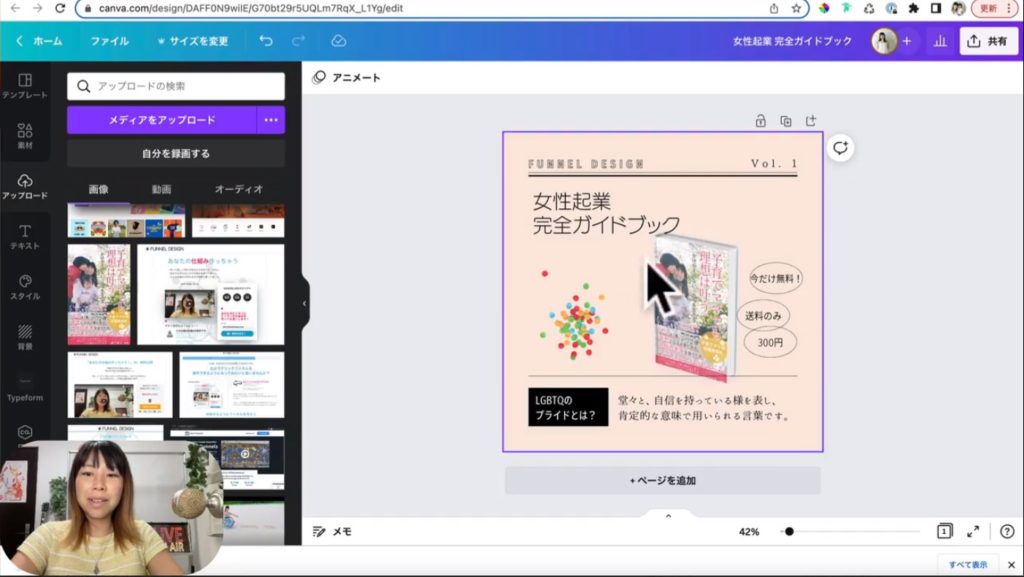
こんな感じで少し丸い感じにしたらいかがでしょうか?このデザインについてはご自身でやっていただけたらと思うんですが、配置を工夫して、こんな感じで今即席で作ってみましたがこんな感じで簡単に作れました。他の広告媒体の方も是非参考にして頂いて、いいやり方をやっていただけたらと思います。
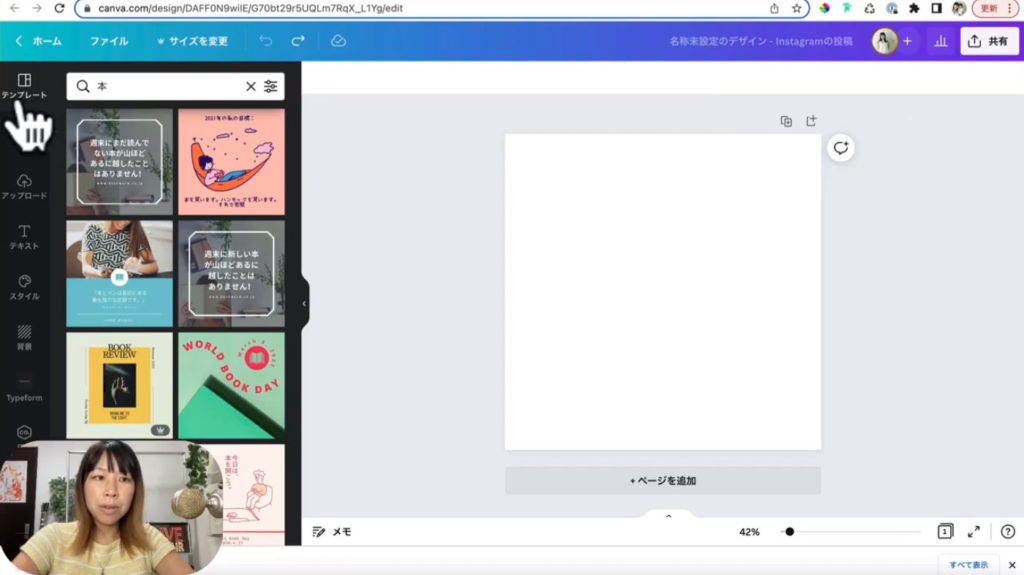
まずこんな感じで真四角のものができてきました。このcanvaのいいところはテンプレートが豊富にあるところです。
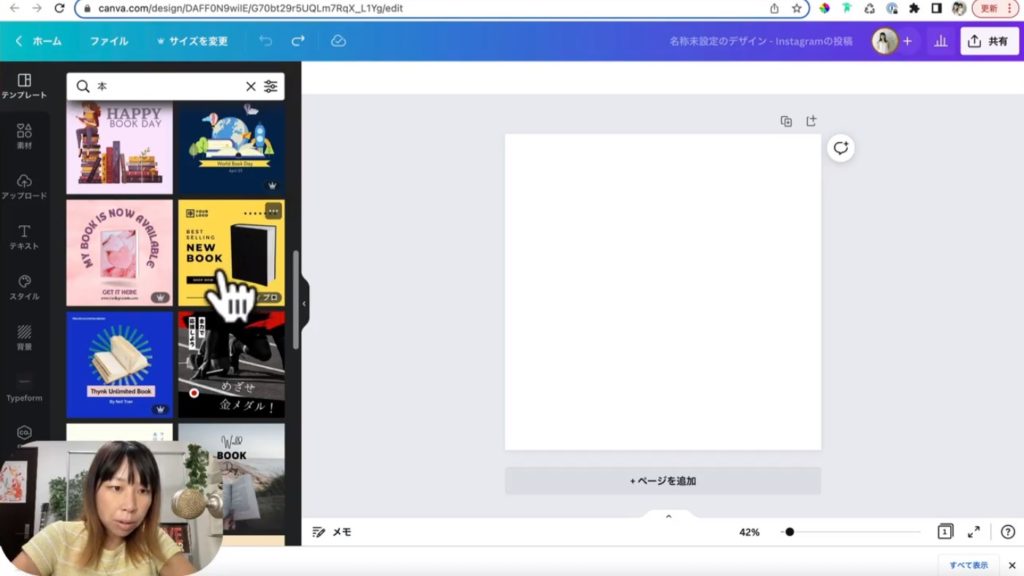
この左側のテンプレートから好きなものを選んで頂けたらと思うんですが、今回は本を訴求するためのクリエイティブを作っていくので、本って入れてみました。そうしましたら、本に関するテンプレートが結構出てきたんですが、この中でいいのがあったらいいなと思うんですが、これが結構丁度良さそうですのでこれでやってみましょう。
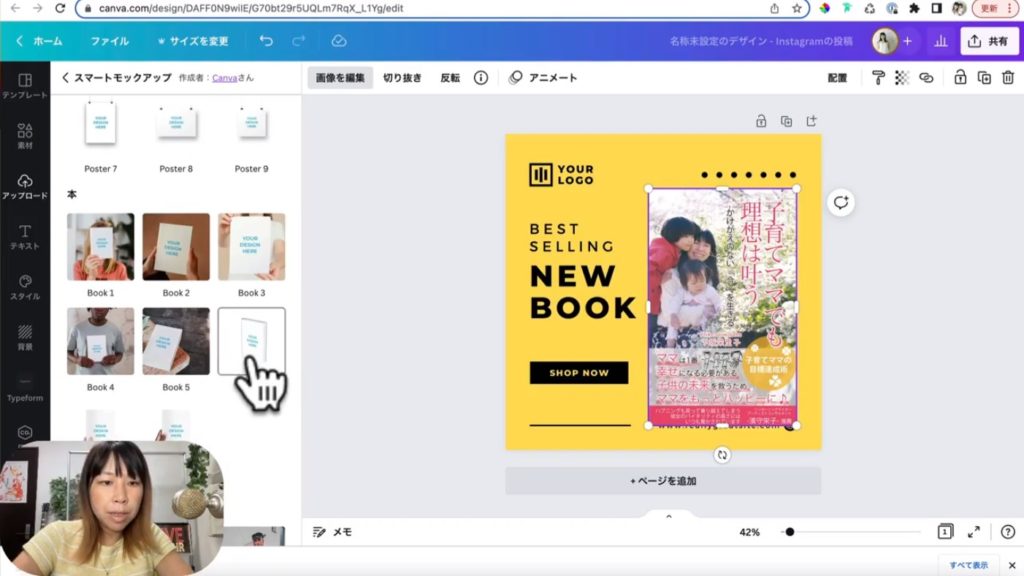
入れてみるとすごく本を売りやすい感じになりました。あとは本の部分を入れ替えればいいだけなので、結構簡単かなと思います。イラストを1回削除して、先ほど私が作ったモックアップを入れていきたいと思います。私の本を入れて、画像の編集を押します。そしてスマートモックアップの中から本を選んでいきたいと思います。
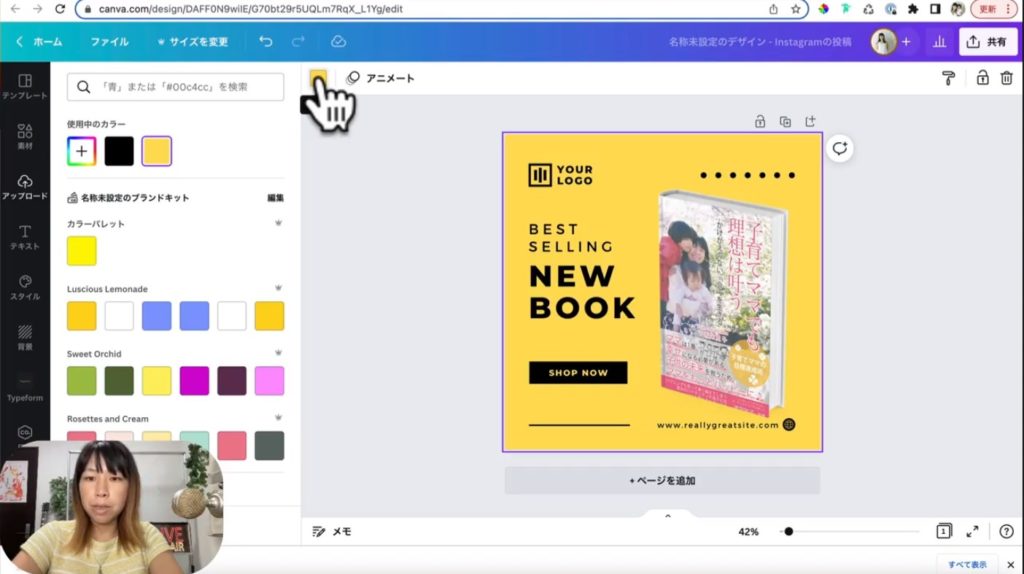
本がありましたのでこれを入れます。そうしましたら本当に簡単にできました。今のままでは色が黄色になっていてミスマッチなので、この背景を選んだうえでここを押していただきます。
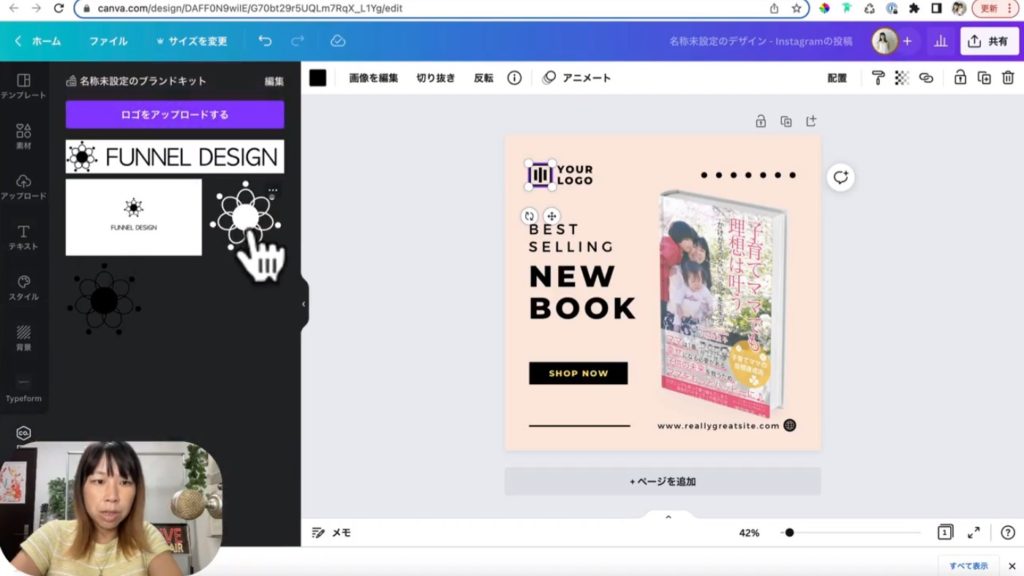
そうしましたらこちらの淡い色がありましたので、入れてみるとどうでしょう?すごく馴染んだのではないでしょうか?ロゴを入れるところもありますので、せっかくですし私のロゴを入れさせていただきましょう。
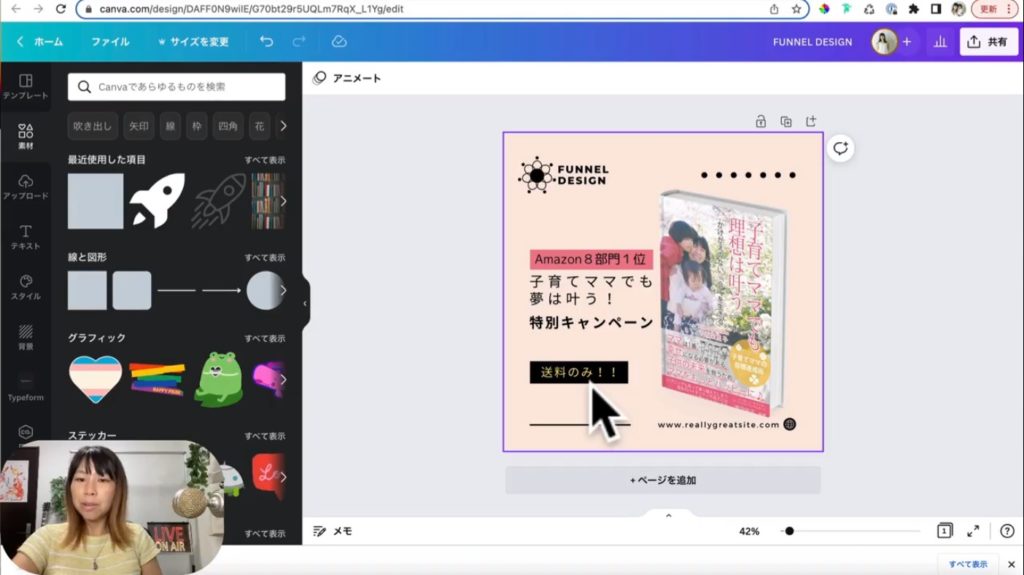
こんな感じで、今回の本のタイトルとは違うんですが、ファネルデザインを入れました。例えば、こんな感じで即席で作ってみたのでいろいろ甘い部分はあるかもしれないんですが、本が入って、誰かがやってるなということが分かり、後は8部門一位を取った、そしてそれがなんと送料のみで入手できる。そんな感じのクリエイティブを今作ってみました。
クリエイティブで注意すべきこと
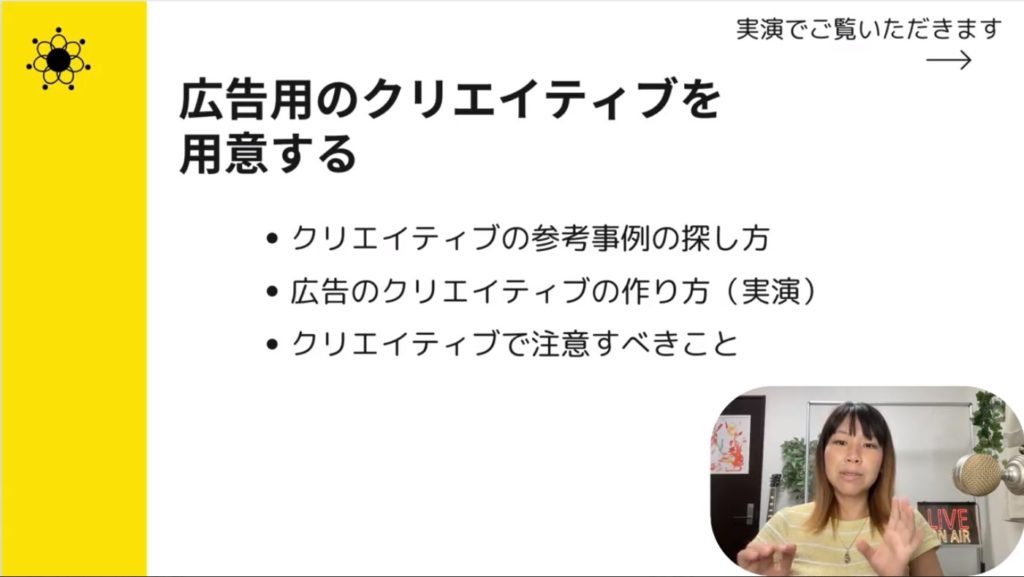
先ほどは即席で簡単なクリエイティブを作ってみましたが、今後はクリエイティブで注意するべきことについてお話ししたいと思います。クリエイティブは本当に初めてのお客さんがパッと見ていいなと思ってクリックする、そこまでの導線を作るという目的があって、非常に重要な点です。
ですので先程Facebookの方でクリエイティブのいろんな事例を見てみましたが、ご自身がご自身のコンテンツを一番知っていると思いますので、その中で近い広告を見つけて、真似していただいたり、良いところを取り入れていくのが一番いいと思います。
そしてクリエイティブで一番意識しないといけないのは、パッと見てわかりやすく、そしてクリックしやすいというところを意識してください。今回はブックローンチですので、いつも1200円ほどで売っている高評価高レビューのものがなんと送料無料で受け取れる、だからクリックしてねというところを、その一つのクリエイティブで表さないとお客様は逃げていってしまいます。
しっかりとそこを意識して作ることによって、良いクリエイティブが作れて、一番にあなたのファネルに入ってくる人を増やすことができますので、そういった意味で広告のクリエイティブをしっかり意識して作っていただけたらと思います。
以上、このレッスンでは広告のクリエイティブの作り方、そして参考事例の探し方について、あと注意すべき点についてお話しさせていただきました。
広告クリエイティブについてのまとめ
今回は、広告用のクリエイティブの参考事例の探し方や実際の作り方についてお話してきました。実際の画面で見ていただいたように、ご紹介したCanvaというツールを使うことで誰でも簡単にクリエイティブを作ることができてしまいます。参考事例もたくさん載っていますので、ぜひあなたのビジネスにあったオリジナルのクリエイティブを作ってみてください。最後までご覧いただき、ありがとうございました。
